

By Vernon Roderick, Son Güncelleme: 6/12/2023
iOS 10, Apple cihazlarınızı daha güçlü ve ihtiyaçlarınıza daha uygun hale getirebilecek yeni özellikler ve heyecan verici uygulamalarla birlikte gelir. Bu en son sürüme yükseltmek nispeten kolaydır ve bir kez başarılı olduğunda, artık iOS cihazınıza eklenen yeni şeyleri keşfetmeye başlayabilirsiniz. Ancak, yükseltme işlemi sırasında bile bazı sorunlar meydana geldiğinden, herkes aynı sonucu almaz. Bu sorunlardan ikisi, mevcut iOS sürümünüzü iOS 10'a yükseltmeye devam ederken her ikisinin de takılabileceği "Güncelleme Doğrulama" ve "Yükseltmek için Kaydır". Bu aksaklıkları gidermek için hızlı ve kolay çözümler.
Bölüm 1: "Güncelleme Doğrulanıyor" ve "Yükseltmek için Kaydır" Sorunlarının Nedenleri2. Bölüm: "Güncelleme Doğrulanıyor" ve "Yükseltmek için Kaydır" Sorunlarını Düzeltme ÇözümüBölüm 3: FoneDog Toolkit Kullanarak Sıkışan “Güncelleme Doğrulanıyor” veya “Yükseltmek için Kaydırın” Sorunlarını DüzeltmeBölüm 4: Video Kılavuzu - iOS 10 Yükseltmesi Sırasında Güncellemeyi Doğrulama ve Yükseltmek İçin Kaydır Hatasını Düzeltme
Bu iki sorunu çözmeye devam etmeden önce, bu sorunların ortaya çıkmasına neyin sebep olduğunu bilmek önemlidir. Bunu yaparak, bu tür sorunların tam olarak nasıl giderilebileceğini daha fazla öğrenebileceksiniz.
En son iOS 10 sürümünün indirilmesi için Apple cihazınızı İnternet'e bağlamanız gerekir ve indirme ve yükseltme işlemleri tamamlanana kadar bağlantının her zaman sabit olması gerekir. “Güncellemeyi Doğrulama” mesajı, indirme kaynağına ulaşmak ve iOS 10 yükseltmesi için gerekli tüm dosyaları cihazınıza getirmek için sürekli sinyal aldığından ağ bağlantınız kararsızsa ekranınızda takılabilir. Ancak bu işlem, kararsız bir ağ bağlantısı nedeniyle kesintiye uğradığında, cihaz tüm dosyalar indirilene kadar denemeye devam edecektir; Böylece "Güncellemeyi Doğrulama” mesajı görünmeye devam edecek.
Apple aygıtınızda tutarsız ağ ayarları varsa, başarılı bir aygıt için ön koşul olan ağ bağlantılarında kesintilere neden olabilir. iOS 10 indirin ve yükseltin. Wi-Fi ayarlarından mobil veri kurulumlarına kadar cihazdaki tüm ağ ayarlarının doğru yapılandırıldığından emin olmalısınız.
Cihazınız arka planda birden çok uygulamayı çalıştırmaya devam ederken indirme ve yükseltme işlemi yapıyorsanız, bu işlem sırasında cihazınızın performansını etkileyebilir. “Yükseltme için kaydırınArkadan çalışan bu tür uygulamalardan dolayı cihazınızın dahili hafızası zaten azalıyorsa ” seçeneği takılabilir. Bu, eski modellerin Apple cihazlarında da geçerli bir sorundur.
alma”Yükseltme için kaydırın” özelliğinin ekranınızda takılı kalması, Apple cihazınızın mevcut iOS sürümünde yazılımsal aksaklıklar olduğunun göstergesi olabilir. Bunu öncelikle mevcut iOS'unuzun olası yazılım sorunlarını araştırarak ve iTunes aracılığıyla iOS 10'dan önceki bir sonraki sürüme güncelleyerek incelemek en iyisidir.
Artık iki sorunun olası nedenlerini bildiğimize göre, bunları düzeltmenin zamanı geldi. iOS 10 indirme ve yükseltme işleminize başarılı bir şekilde devam etmek için "Güncelleme Doğrulanıyor" ve "Yükseltmek için Kaydır" sorunlarının nasıl düzeltileceğiyle ilgili aşağıdaki adımları izleyin.
Apple cihazınızın iOS 10 indirme ve yükseltme işlemini gerçekleştirmeden önce yeni bir başlangıca ihtiyacı olabilir. Başlamak için, cihazınızı kapatmak için sağa kaydıracağınız kaydırıcı ekranınızda görünene kadar Uyut/Uyandır düğmesine basın. Ardından, tekrar uyandırın ve Ayarlar > genel > Yazılım Güncelleme ve "Güncellemenin Doğrulanması"nın tekrar bitmesinin çok uzun sürüp sürmeyeceğini görün. Değilse, başka bir yazılım sıfırlaması yapın.
Apple aygıtınızda bazı yazılım sıfırlama yinelemeleri işe yaramadıysa, donanımdan sıfırlama yapmak sorunu çözebilir. Bunu yapmak için Uyut/Uyandır düğmesini ve Ana Sayfa düğmesini aynı anda basılı tutun ve cihaz kapanana ve ekranda Apple logosu görünürken tekrar açılana kadar sabit tutun.
Varsayılan ayarlarını geri yükleyerek Apple cihazınızı gerçekten yepyeni bir başlangıca getirmeniz gerekebilir. Bunu iTunes aracılığıyla yapmalısınız, ancak bundan önce tüm dosyalarınızın ve verilerinizin yedeğini alın. Hazır olduğunda, aşağıdakileri yaparak devam edin:
iOS 10'a indirme ve yükseltme işlemini cihazınızdan değil iTunes üzerinden yaparak kendinize biraz zaman ayırabilirsiniz. Bunu yapmak için:
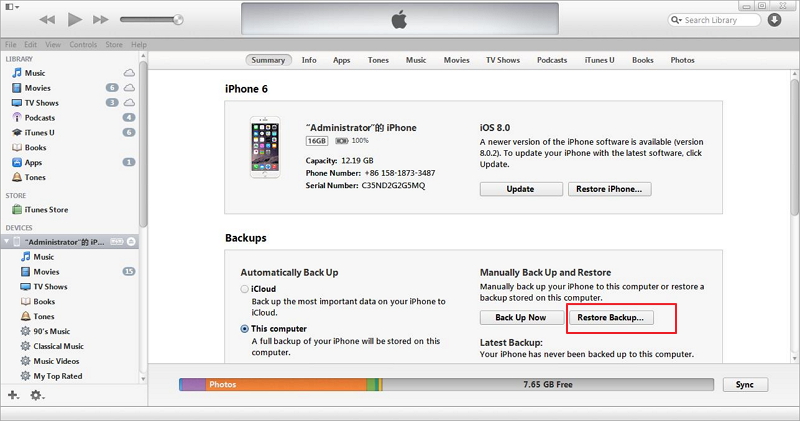
Telefonunuzun şu anda sahip olduğu ve bu sorunlara katkıda bulunan bazı telefon ayarları ve sistem dosyaları nedeniyle “Güncelleme Doğrulanıyor” ve “Yükseltmek için Kaydır” sorunlarının sürekli görünmesi olasıdır. Önceki yedeklemelerinizi gözden geçirin ve belirli bir iOS sürümüne yükseltirken söz konusu sorunlarla karşılaşmadığınızı hatırladığınızı belirleyin. Bu tür yedekleriniz olduğunu düşünüyorsanız, bunları iTunes aracılığıyla geri yükleyin. Bunu yapmak için:
Yukarıda sunduğumuz ortak çözümleri uyguladıktan sonra hala "Güncelleme Doğrulanıyor" veya "Yükseltmek için Kaydır" sorununu yaşıyorsanız, şimdi FoneDog araç seti – iOS Sistem Kurtarma. Bu yazılım, cihazınızın iOS sistemini düzeltmenize ve bir üretici yazılımı indirerek ve onu onarım için kullanarak orijinal ayarlarına geri döndürmenize yardımcı olabilir. Araç setimiz, bu tür sorunları çözmenize yardımcı olacak izlemesi kolay talimatlar ve modüller sağlayarak bunu yapabilir. FoneDog araç setiyle başlamak için yapmanız gerekenler şunlardır:
Masaüstü bilgisayarınızı veya dizüstü bilgisayarınızı kullanarak FoneDog araç seti uygulamamızı indirin ve kurun. Aynı zamanda, etkilenen iPhone cihazınızı FoneDog araç setinin kurulacağı bilgisayara bağlayın.
FoneDog araç setini kurduktan ve iPhone'unuzu bilgisayara bağladıktan sonra, araç setinin mobil cihazınızı algıladığından emin olun. Bu, uygulamamızın telefonunuza bağlanabilmesi ve iOS'unun onarılmasını veya kurtarılmasını sağlayabilmesi için önemli bir adımdır.
FoneDog araç setimiz, iPhone cihazınız (ve aynı zamanda Android cep telefonları için) ihtiyaçlarınıza bağlı olarak çeşitli menüler barındırır. Amacınız iOS'unuzu onarmak ve nihayetinde takılı kalmış "Güncelleme Doğrulanıyor" ve/veya "Yükseltmek için Kaydır" sorunlarını çözmek olduğundan, "Sistem Kurtarma" modülüne gitmeniz gerekir. Yerini bulmak için, içinde bir İngiliz anahtarı bulunan dişli simgesini bulmanız yeterlidir. Bu modül için menü başlığını seçtikten sonra, onarım işlemini yapmadan önce not almanız gereken hatırlatıcılar için bir sonraki sayfaya yönlendirileceksiniz.

iPhone'unuzun iOS sistemini kurtarmanın bir sonraki aşamasına geçmeden önce lütfen aşağıdakileri aklınızda bulundurun:
Bu hatırlatmaları not aldıktan sonra “Başla” butonuna tıklayarak bir sonraki adıma geçin.

FoneDog araç setinin “Sistem Kurtarma” modülü aracılığıyla, iOS sisteminize yepyeni bir başlangıç getirmek için iPhone cihazınıza yeni bir bellenim yüklenecek, “Güncellemenin Doğrulanması” ve/veya “Güncelleme için Kaydır” sorunlarının ortadan kaldırılması için Telefonunuzun mevcut iOS'unu yükseltmeye çalıştığınız her an cihazınız. Ancak önce, ürün yazılımı paketi indirilmelidir.
FoneDog araç setimiz, cihaz türünüze, modelinize, seri numaranıza ve mevcut iOS sürümünüze karşılık gelen önceden seçilmiş değerlere sahip bir dizi açılır alan gösterecektir. Program, telefonunuz için en uygun bellenimi bulmak için bu özellikleri kullanacaktır. Buna devam etmek için “İndir” düğmesine tıklayın.
Aygıt yazılımını doğrudan istediğiniz tarayıcıdan da indirebilirsiniz ve bu, “Kopyala” düğmesine tıklayarak yapılabilir. Bellenim bilgisayarınıza indirildikten sonra, FoneDog araç seti dosyayı “Seç” düğmesi aracılığıyla bularak kullanabilir. Program seçiminizi algılayacak ve kurtarma işlemini başlatmak için tetikleyici olacaktır.
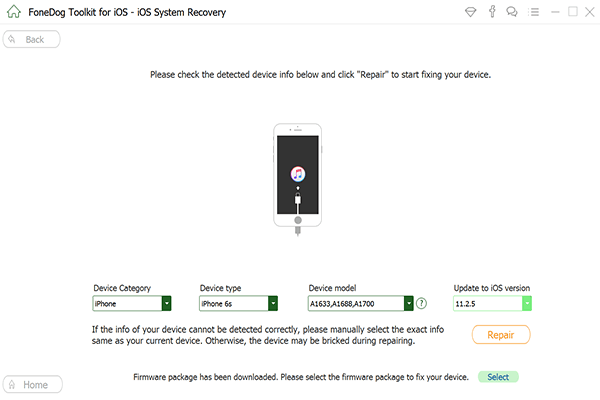
FoneDog araç seti tarafından gerçekleştirilecek sistem kurtarma prosedürünün ilk aşaması, ürün yazılımı paketinin indirilmesidir. Bellenimi kişisel olarak indirmek için “Kopyala” düğmesini kullanmadıysanız, uygulama paketi iPhone cihazınız için indirene kadar birkaç dakika beklemeniz gerekir.
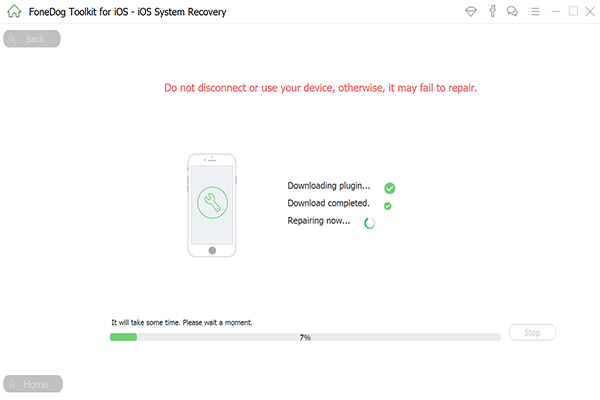
Cihazınız için doğru ürün yazılımı paketini aldıktan sonra, FoneDog araç seti hemen onarıma başlayacaktır. Program, telefonunuzun mevcut iOS'unu güncellemeyi bitirene kadar birkaç dakika beklemeniz ve ilk aşamada indirilen üretici yazılımıyla değiştirmeniz gerekecek. Onarımdan sonra, iPhone'unuz otomatik olarak yeniden başlatmayı tetikler, size Apple logosunu gösterir ve cihazınızı tamamen açar.
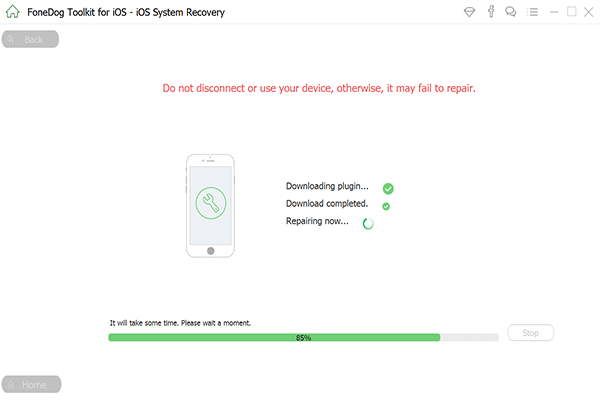
Artık iPhone'unuzu, takılı kalmış "Güncelleme Doğrulanıyor" mesajı ve/veya "Yükseltmek için Kaydır" seçeneğiyle karşılaşıp karşılaşmayacağını kontrol edebilirsiniz. git Ayarlar > genel > Yazılım Güncelleme ve yazılımınızın bir yükseltmesini gerçekleştirin. Bu sorunların devam edip etmeyeceğini iyi kontrol edin.
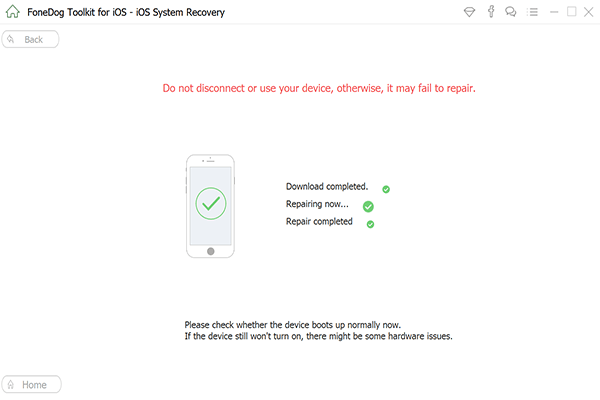
Hem "Doğrulama Güncellemesi" hem de "Yükseltmek için Kaydır" sorunları çok sinir bozucu, özellikle de sunduğu yeni ve heyecan verici özelliklerden yararlanmak için en son iOS 10 güncellemesini gerçekten alıyorsanız. Çoğu kullanıcı için, telefonda donanımdan sıfırlama yapmak sorunu hemen çözdü, ancak sorunu FoneDog araç setimiz aracılığıyla düzeltmek, iki sorunu çözmek için daha hızlı bir aralık süresi sağladı. Yine de, iOS 10'a yükseltme yaparken bu sorunlarla karşılaşıyorsanız, sistem yükseltmesini bunun yerine iTunes üzerinden yapmanızı şiddetle tavsiye ederiz.
Hinterlassen Sie einen Kommentar
Yorumlamak
iOS Sistem Kurtarma
FoneDog iOS Sistemi Düzeltmesi - Farklı iOS sistemi hatalarını düzeltmeye ve cihazınızı normal bir duruma olarak yenilemeye yardım ediyor.
Ücretsiz deneme Ücretsiz denemePopüler makaleler
/
BİLGİLENDİRİCİLANGWEILIG
/
basitKOMPLİZİERT
Vielen Dank! Merhaba, Sie die Wahl:
Excellent
Değerlendirme: 4.5 / 5 (dayalı 94 yorumlar)